
Sist oppdatert den

iPhone er satt til automatisk låsing etter 30 sekunder, men du vil kanskje ha noe annet. Slik endrer du skjermtidsavbrudd på iPhone.
Tiden det tar før telefonen låses automatisk, er tilgjengelig via tidsavbruddsinnstillingene for skjermen. Som standard er iPhone satt til tidsavbrudd etter 30 sekunder. Imidlertid vil du kanskje ha mer tid til å gå før iPhone-skjermen låses.
Det kan være frustrerende når telefonen hele tiden låser seg mens du prøver å få ting gjort. Automatisk låsefunksjon kan være spesielt irriterende når du leverer telefonen til en venn eller kollega.
Hvis du vil endre denne innstillingen, kan du finne ut hvordan du endrer skjermtidsavbrudd på iPhone nedenfor.
Slik endrer du skjermtidsavbrudd på iPhone
Å endre skjermtidsavbruddet på en iPhone er nyttig i mange scenarier. Det kan for eksempel hende du jobber med et regneark, ser på en video eller hører på en podcast. Når skjermen fortsetter å låse seg hvert 30. sekund, forstyrrer den det du trenger å gjøre.
Uansett grunnen til at du trenger å endre skjermtidsavbruddsverdien på iPhone, vil vi lede deg gjennom prosessen.
Slik endrer du skjermtidsavbrudd på en iPhone:
- Ta tak i iPhone (eller iPad) og trykk på Innstillinger ikonet på startskjermen.
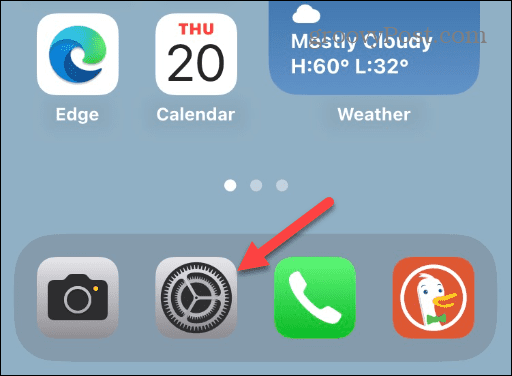
- Når Innstillinger appen åpnes, rull ned og trykk på Skjerm og lysstyrke alternativ.
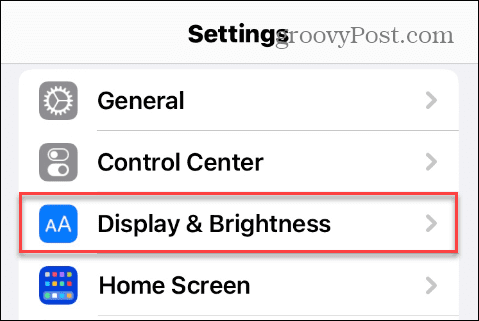
- Nå, trykk Automatisk lås fra listen – den skal settes til 30 sekunder som standard.
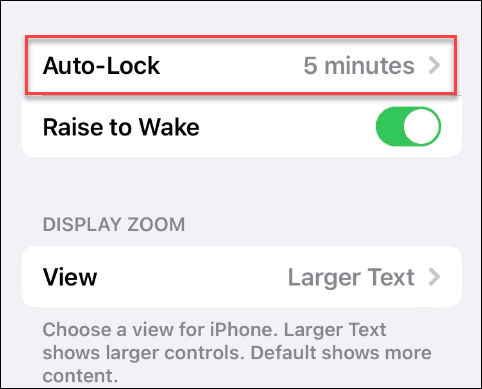
- Du kan nå velge tiden du vil ha før skjermen låses. Du kan velge mellom standard 30 sekunder eller opptil fem minutter.
- I tillegg kan du velge Aldri for å holde iPhone- eller iPad-skjermen våken hele tiden den brukes.
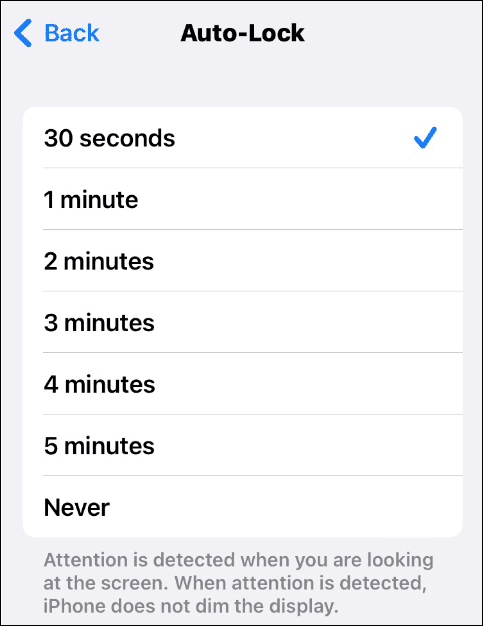
- Når du har gjort ditt valg, trykk på Tilbake -knappen, og skjermtidsavbruddet på iPhone-en din endres til verdien du valgte.

Merk: Endring av skjermtidsavbrudd påvirker automatisk låsing på iOS-enheten din. Enheten din vil imidlertid fortsatt låse som normalt når du trykker på strømknappen.
Skjermtidsavbrudd på iPhone
Skjermtidsavbruddsfunksjonen slår automatisk av iPhone eller iPad, og enheten låses etter en stund uten aktivitet. Funksjonen gjør to ting: å sikre enheten din og spare batterilevetid.
Hvis du vil øke eller redusere skjermtidsavbruddsverdien, er det en enkel prosess, og du kan endre den når du vil. Prosessen er den samme på iPhone, iPad og til og med iPod Touch.
Husk at hvis du setter skjermtidsavbruddet til en høyere verdi eller aldri, vil det ha en effekt på batterilevetiden. Det vil nemlig tømme batteriet i en raskere hastighet. Så det gode er at du midlertidig kan stille inn skjermtidsavbrudd lenger. Etter at du har fullført oppgaven, går du tilbake til innstillingene og reduserer skjermtidsavbruddstiden.
For sikkerhets skyld vil du bruke skjermtidsavbrudd fornuftig. Hvis du setter den til fem minutter eller aldri, kan alle i nærheten få tilgang til dine private data på telefonen din. Så det viktigste å huske her er å sette den tilbake til 30 sekunder etter at du har fullført oppgavene dine. Det sikrer at de private dataene på telefonen din forblir sikre.
Få mer fra iPhone
I tillegg til å justere skjermtidsavbruddsverdiene, er det andre ting du kan gjøre for å sikre at du får mest mulig ut av iPhone. For eksempel, hvis du er en tung tekster, kan det være lurt å lære det gjenopprette slettede meldinger eller merk meldinger som ulest på iPhone. Hvis du skal holde tekstene ryddet opp, sjekk ut hvordan få iPhone til å automatisk slette gamle meldinger.
Du kan vurdere legge til widgets på låseskjermen hvis du har en moderne iPhone med iOS 16 eller høyere. En annen funksjon du kan være interessert i er planlegge e-poster via Mail-appen.
Et sjeldent, men veldig reelt SIM-kortproblem som du kan støte på er siste linje ikke lenger tilgjengelig feil. Den gode nyheten er at du kan fikse "Siste linje ikke lenger tilgjengelig" på din iPhone ganske raskt.
Slik finner du din Windows 11-produktnøkkel
Hvis du trenger å overføre Windows 11-produktnøkkelen eller bare trenger den for å gjøre en ren installasjon av operativsystemet,...
Slik sletter du Google Chrome-buffer, informasjonskapsler og nettleserlogg
Chrome gjør en utmerket jobb med å lagre nettleserloggen, bufferen og informasjonskapslene for å optimalisere nettleserens ytelse på nettet. Slik gjør hun...
